Heb je ooit comfortabel achter je Mac gezeten en tegelijkertijd de batterijstatus van je iPhone moeten controleren? Misschien alleen als hij genoeg sap heeft voordat hij het huis verlaat? Is de telefoon ook ver buiten bereik? Het is een slechte situatie als je niet uit een zachte stoel wilt opstaan. Helaas voor Mac is er geen functie rechtstreeks van Apple die ons gemakkelijk en duidelijk de batterijpercentages zou laten zien van alle apparaten die aan onze Apple ID kaart. Zoiets kennen we van iOS. We kunnen de batterijstatus zien in het meldingscentrum van de iPhone Apple Watch, Apple Batterijhouder of AirPods. Op de iPad Pro zien we weer percentages Apple Potlood. Gelukkig is er een verborgen truc om de batterijstatus van je iOS-apparaat ook op Mac te bekijken. Laten we hem dus laten zien.
Mogelijk bent u hierin geïnteresseerd

De hele magie schuilt in de gedetailleerde weergave van het apparaat dat onze Mac een persoonlijke hotspot geeft. Je opent deze gedetailleerde weergave door de Option (Alt) ⌥-toets ingedrukt te houden en vervolgens op het Wi-Fi-pictogram in de bovenste balk van je Mac te klikken. Over het algemeen geeft het ingedrukt houden van de Option (Alt) ⌥-toets en tegelijkertijd klikken met de muis op de verschillende pictogrammen in de bovenste menubalk uitgebreide keuzes.
Voorbeeld; Wanneer u afzonderlijk op het Bluetooth-pictogram klikt, krijgt u een basismenu met beschikbare Bluetooth-apparaten binnen bereik. Als we Alt ingedrukt houden en vervolgens klikken, wordt er meer technische informatie weergegeven en de mogelijkheid om een diagnostisch rapport te maken. Dan is er een derde optie waarbij we Shift ⇧ + Alt ⌥ ingedrukt houden en op het pictogram klikken. In dit geval krijgen we het absolute maximum aan technische details en de optie om te debuggen - d.w.z. reset bijvoorbeeld de Bluetooth-module. Deze derde optie wordt niet gebruikt in de truc van vandaag.
Hoe u de batterijstatus van uw iOS-apparaat kunt controleren
Om het batterijpercentage te controleren, moeten we dus, zoals eerder vermeld, eerst de gedetailleerde weergave openen van het apparaat dat de hotspot levert. We weten ook dat we erbij kunnen komen door de Option (Alt) ⌥-toets ingedrukt te houden + we moeten op het Wi-Fi-pictogram in de bovenste menubalk klikken. Nu zijn we op zoek naar een column persoonlijke hotspots. In dit vak vinden we apparaten die aan de onze zijn gekoppeld Apple ID en zijn tegelijkertijd online binnen bereik van de Mac. Als u zo'n apparaat niet ziet, kunt u alles testen door Persoonlijke hotspot handmatig in te schakelen in iOS-instellingen > Mobiele gegevens > Persoonlijke hotspot. Zodra u het apparaat ziet, beweegt u de cursor eroverheen. Na een seconde verschijnt er een venster met batterijpercentages.


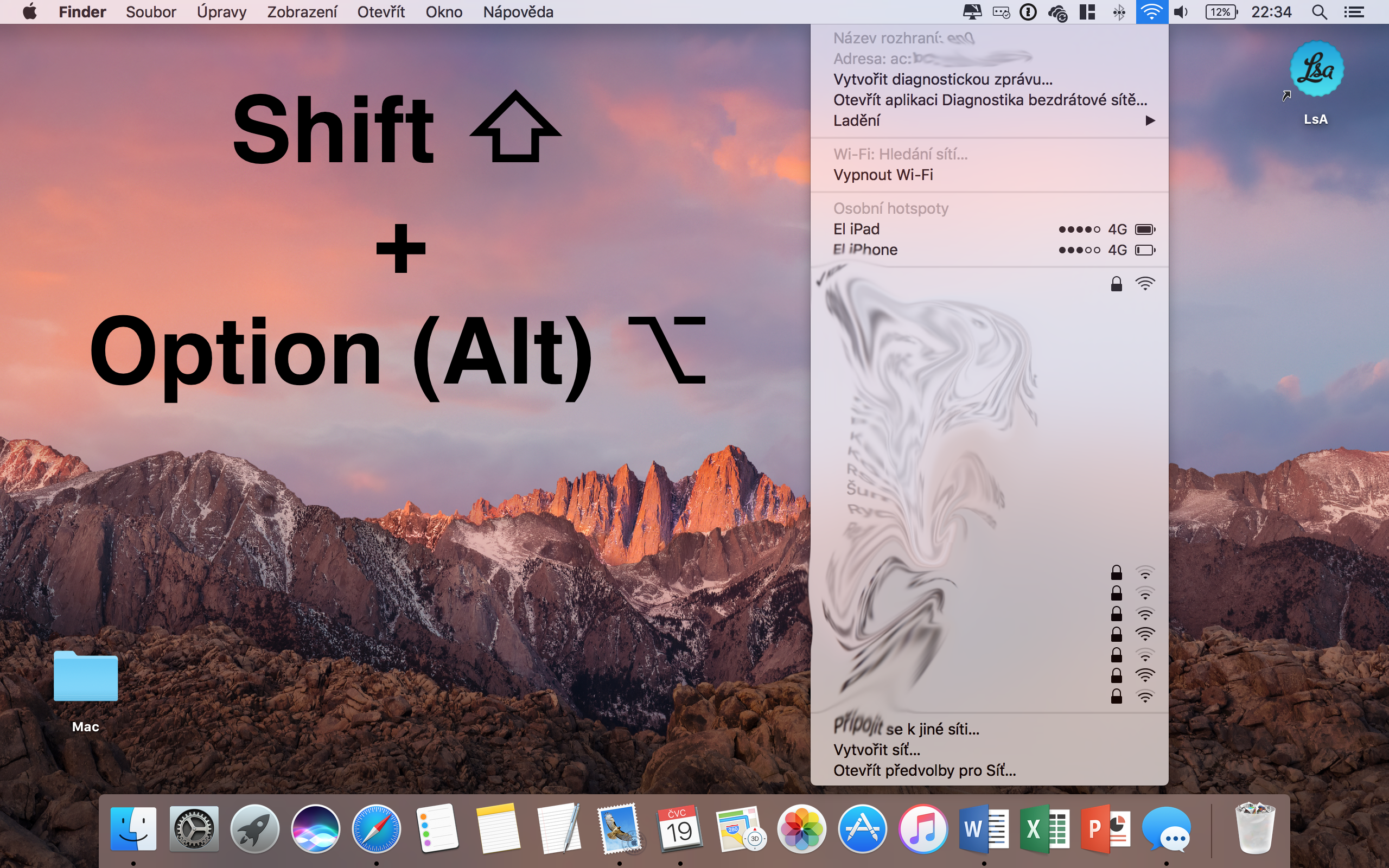





Ik gebruik een klein, eenvoudig kokosbatterijprogramma en het is geweldig. U zult vooral de exacte status van zowel MAC als iOS te weten komen